开篇介绍对于经常使用电脑的用户来说,设置开机密码能够提高数据安全性和个人隐私保护。但有时出于某些原因,用户可能需要移除电脑的开机密码。本文将为您详...
2025-04-14 5 开机密码
在使用电脑的过程中,我们经常会遇到忘记开机密码的尴尬情况。这不仅可能延误我们的工作,还可能引起不必要的数据损失。如果无法通过常规途径重置密码,使用PE(预安装环境)将是解决问题的一种高效方法。接下来,我们将通过这篇指南,详细介绍当你忘记开机密码时,如何使用PE工具删除它。
PE,即Pre-installationEnvironment(预安装环境),是一种轻量级的Windows操作系统。它通常被放入一个可启动的USB驱动器或CD/DVD中,用于系统安装或维护。在遇到忘记密码等紧急情况下,PE可以用来清除密码或重置系统设置。
使用PE的一个主要优势在于,它不需要登陆Windows系统,因此能够绕过开机密码。这种特性使得PE成为解决密码问题的理想工具。
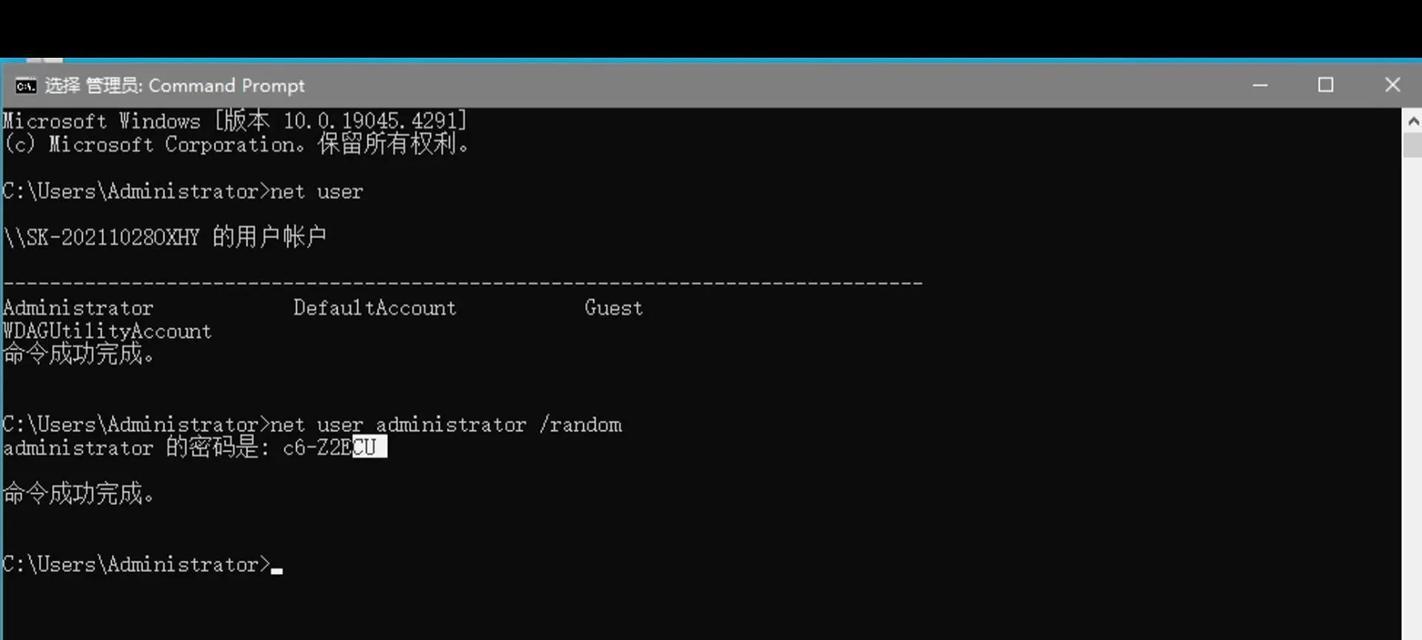
在开始操作之前,你需要准备一个PE启动盘。这里以WinPE为例,介绍如何制作一个启动盘。
1.找到一张空白的且容量大于等于4GB的U盘。
2.下载并运行微PE工具箱或其他PE制作工具。
3.按照向导提示选择制作PE启动盘。
一旦PE启动盘制作完成,接下来的步骤就是如何使用这个启动盘来删除忘记的开机密码。
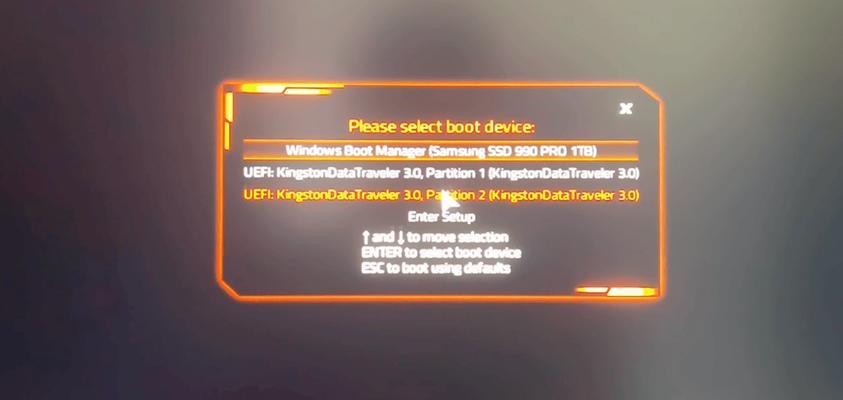
步骤1:设置BIOS从PE启动
1.将PE启动盘插入电脑。
2.重启电脑,并进入BIOS设置。通常在启动时按下F2、Del或Esc键。
3.在启动选项中,将带有USB或CD/DVD标识的启动顺序调整到最前面。
4.保存更改并退出BIOS。
步骤2:从PE启动进入系统
1.电脑会从PE启动盘启动,进入PE桌面环境。
2.你可能会看到一个工具箱,里面包含了很多系统维护和故障修复的工具。
步骤3:打开系统修复工具
在PE的桌面环境中,打开系统修复工具,找到密码清除选项,通常在“其他工具”或“Windows密码重置”之类的分类里面。
步骤4:选择需要清除密码的用户账户
在密码清除工具中,通常会列出电脑上的所有用户账户。选择忘记密码的账户,然后按照工具的指示进行操作以清除密码。
步骤5:重启电脑
操作完成后,将PE启动盘从电脑上移除,然后重启电脑。此时,你应该不需要密码就可以登录刚才操作的账户了。
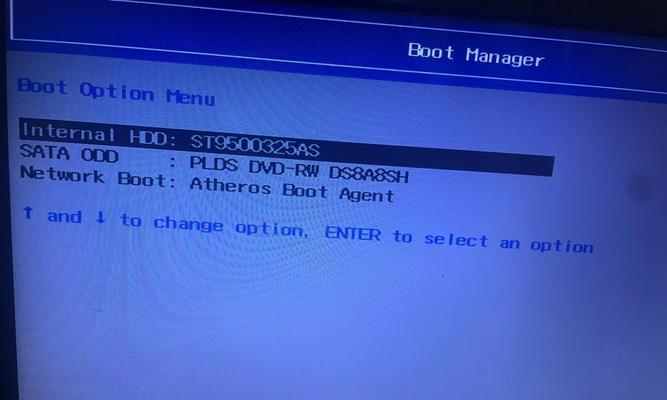
删除忘记的开机密码之后,为了防止数据丢失或系统安全问题,建议采取以下措施:
及时设置一个新的复杂密码。
确保电脑上的敏感数据都得到适当的加密处理。
定期备份重要的文件,以防万一。
忘记开机密码是一个常见的问题,而使用PE工具可以有效地解决这一难题。通过上述详细的步骤,即使是初学者也能轻松学会如何使用PE工具删除忘记的开机密码。维护系统的安全性和稳定性同样重要,切记在操作完成后采取适当的安全措施。希望本文能够帮助您快速解决问题,让您的电脑使用体验更加顺畅。
标签: 开机密码
版权声明:本文内容由互联网用户自发贡献,该文观点仅代表作者本人。本站仅提供信息存储空间服务,不拥有所有权,不承担相关法律责任。如发现本站有涉嫌抄袭侵权/违法违规的内容, 请发送邮件至 3561739510@qq.com 举报,一经查实,本站将立刻删除。
相关文章
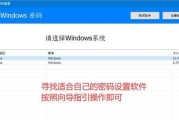
开篇介绍对于经常使用电脑的用户来说,设置开机密码能够提高数据安全性和个人隐私保护。但有时出于某些原因,用户可能需要移除电脑的开机密码。本文将为您详...
2025-04-14 5 开机密码

随着信息安全意识的提升,越来越多的用户开始设置电脑开机密码以保护个人隐私和数据安全。然而,有时人们可能会忘记自己设置的密码,或者需要查看他人电脑上的密...
2025-04-10 4 开机密码

在使用电脑的过程中,常常会遇到忘记开机密码的情况,这无论是对于个人还是企业用户来说,都可能会造成一定的困扰。戴尔电脑作为市场上受欢迎的电脑品牌之一,其...
2025-04-10 6 开机密码
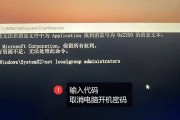
电脑作为现代人工作和生活中不可或缺的一部分,开机密码的遗忘问题时有发生。这不仅会给用户带来不便,而且如果处理不当,可能会造成个人信息的泄露。忘记了自己...
2025-04-08 9 开机密码
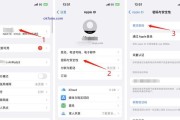
在日常使用电脑过程中,设置和更改开机密码是一个十分必要的操作,它能有效地保护个人隐私和数据安全。今天,我们将详细介绍如何在Windows系统中更改开机...
2025-04-08 8 开机密码
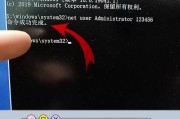
随着数字化时代的发展,电脑已成为我们日常生活和工作必不可少的工具。为了保护个人信息安全,操作系统往往要求在开机时设置密码。然而,有时为了系统启动的便捷...
2025-04-06 13 开机密码